360怎么恢复删除的文件?360安全卫士这款软件不单单是用于杀毒和安全防护的,软件里面还有很多实用的小功能可以使用,例如不小心误删了某些文件,那么就可以使用360安全卫士里面的文件恢复功能,使用也特别简单。这里小捷就给朋友们分享360安全卫士文件恢复功能使用方法。
1、首先我们打开360安全卫士。
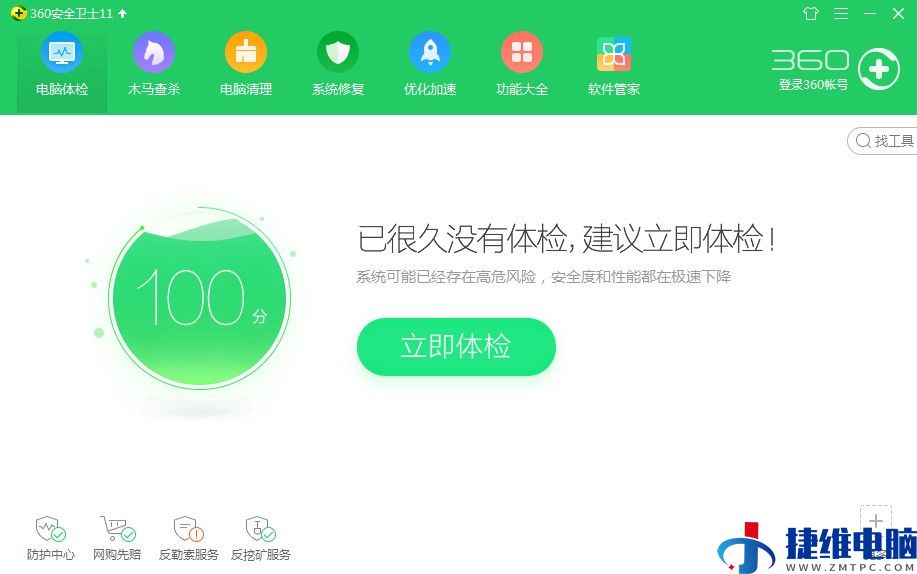
2、点击【功能大全】,然后搜索找到“文件恢复”图标,接着就会进行安装。
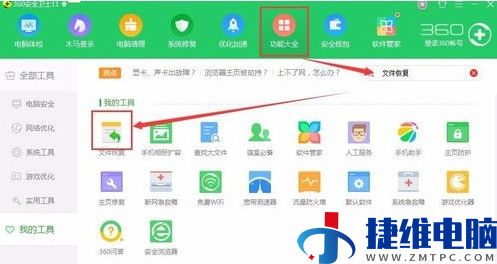
3、安装后,点击打开“文件恢复”功能,选择需要恢复文件所在的磁盘,点击“开始扫描”,等待磁盘扫描结束。
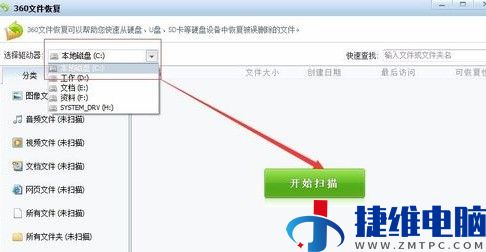
4、扫描结束后,360文件恢复功能会显示丢失文件的情况,可恢复性分为四种:高、较高、差、较差。当然高和较高两种文件的可恢复性较好,差的则表示数据可能已经被覆盖,也许找不回了。
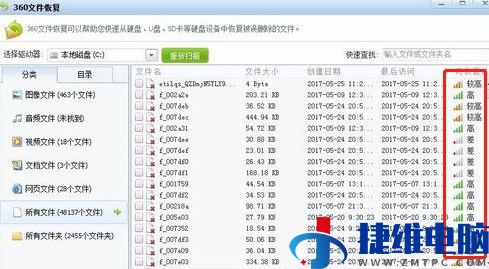
5、我们可以根据丢失文件的类型,先通过文件类型查找,再通过文件名搜索方式看看能否找到对应的丢失文件及路径。
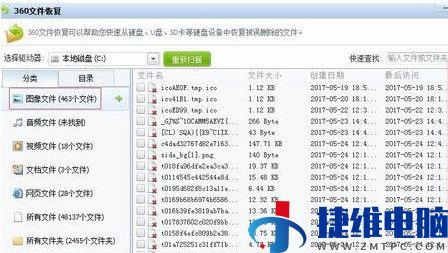
6、点击“恢复选中的文件”会弹出一个浏览文件窗口,选择恢复文件的保存路径,除了当前丢失文件所在磁盘外,其他磁盘目录都可以保存恢复文件,选择好路径后点击保存。
7、等待文件恢复完毕,可以去找到恢复后的文件所在的路径看看丢失的文件能否恢复回来咯。
 微信扫一扫打赏
微信扫一扫打赏 支付宝扫一扫打赏
支付宝扫一扫打赏